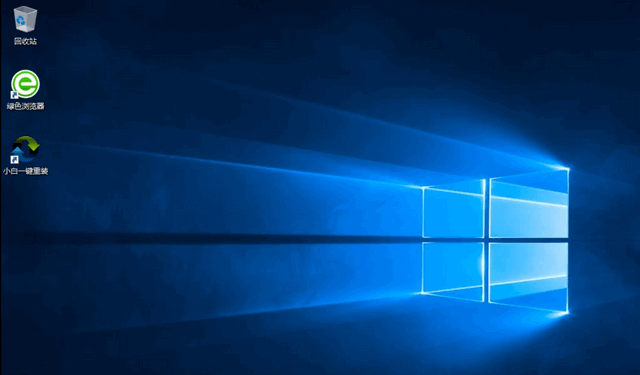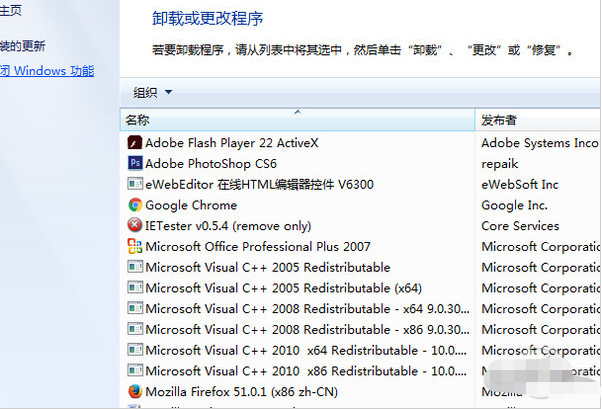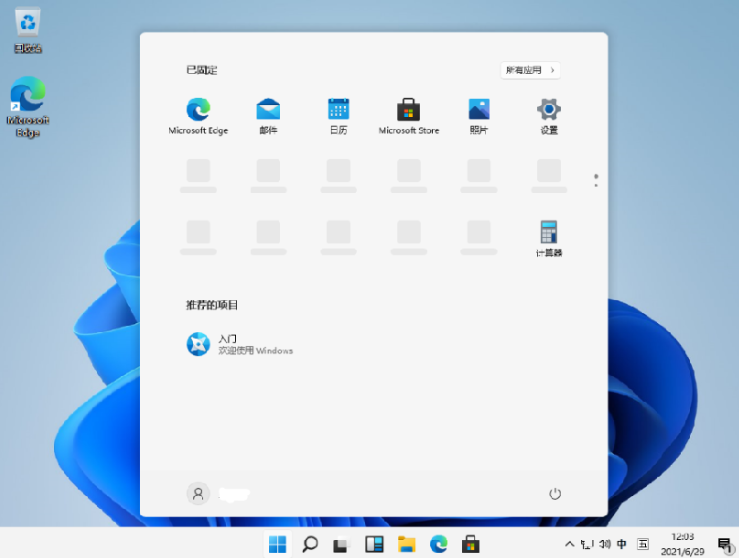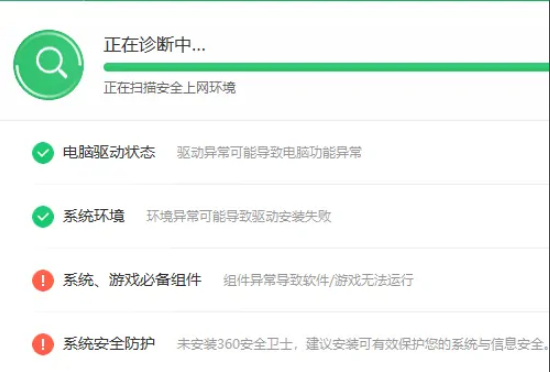戴尔笔记本电脑怎么重装系统步骤
戴尔笔记本怎么重装win11?电脑出现黑屏的情况,最直接也是最有效的方法就是使用u盘重装系统,以此来解决电脑黑屏的问题。接下来小编就跟大家分享电脑怎么重装系统步骤。
工具/原料:
系统版本:windows11 家庭版
品牌型号:戴尔Latitude 95
软件版本:大白菜V6.0
方法/步骤:
1、准备一台可正常使用的电脑,插入一个8g以上的空白u盘,然后下载并安装大白菜U盘启动盘制作工具。
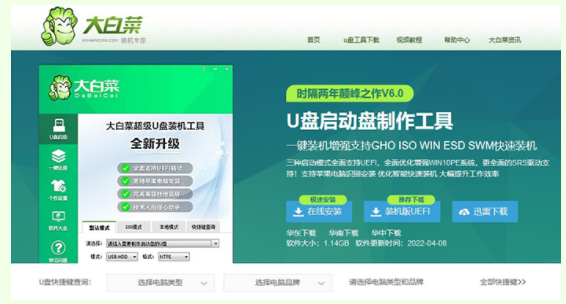
WEEX交易所已上线平台币 WEEX Token (WXT)。WXT 作为 WEEX 交易所生态系统的基石,主要用于激励 WEEX 交易平台社区的合作伙伴、贡献者、先驱和活跃成员。
新用户注册 WEEX 账户、参与交易挖矿及平台其他活动,均可免费获得 WXT 空投奖励。
2、根据自己需求选择要重装的系统,将其安装在U盘中。
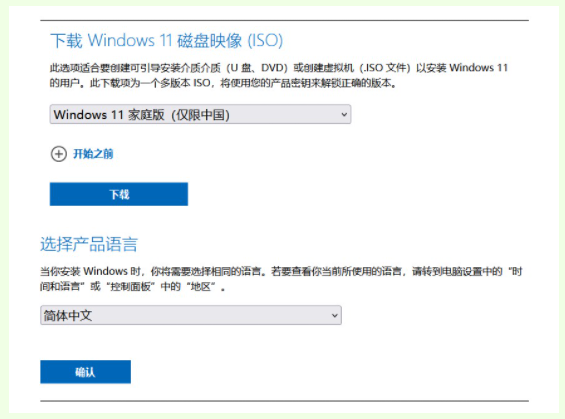
3、打开软件,点击下方的一键制作成U盘启动盘选项。
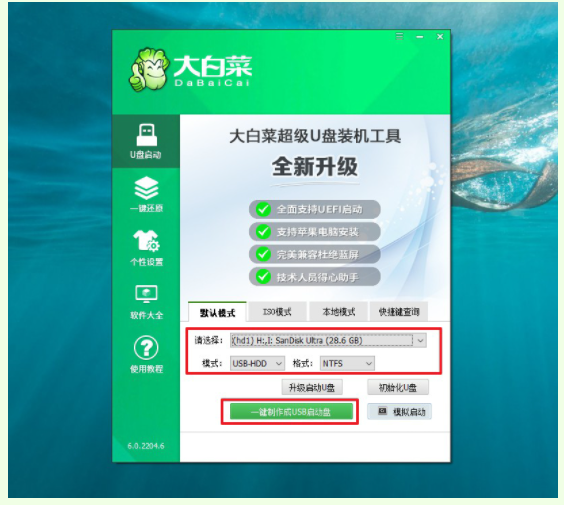
4、u盘启动盘制作成功后,插入需要修复的电脑中,随后打开电脑。等电脑出现开机画面之时,不断按U盘启动快捷键。跳转到新界面厚,选择第一项设置U盘启动,随后进入winpe界面。
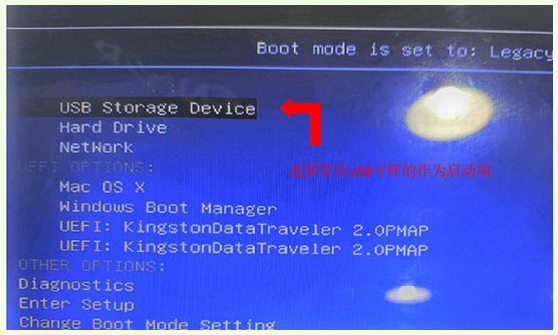
5、选中第一项Win10,按下回车键进入winpe桌面。
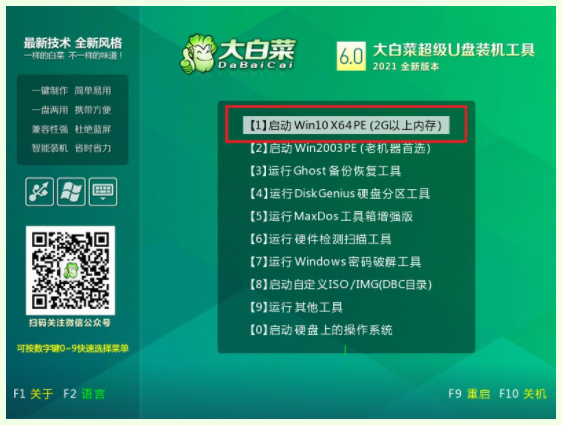
6、如图所示勾选在c盘中安装系统,然后点击执行。
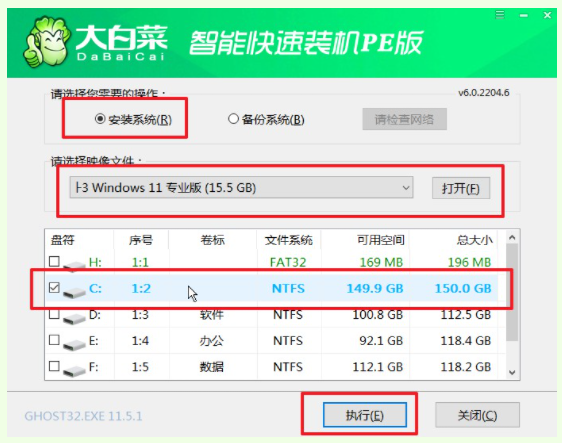
7、点击执行后电脑会开始自动安装系统,在此期间电脑会不断重启,注意在第一次重启的时候就及时拔出大白菜u盘启动盘。
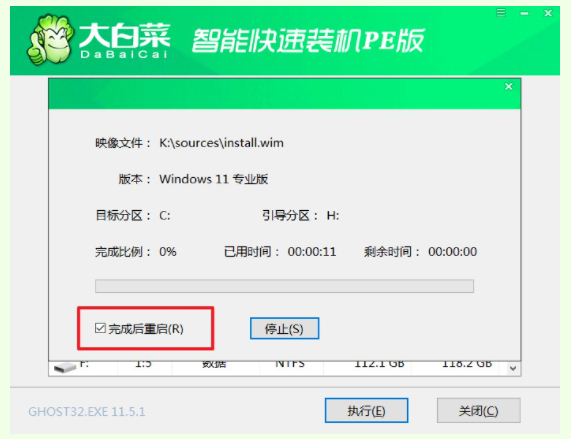
8、电脑重启后进入系统桌面则说明此次重装系统完成,也意味着电脑成功修复。
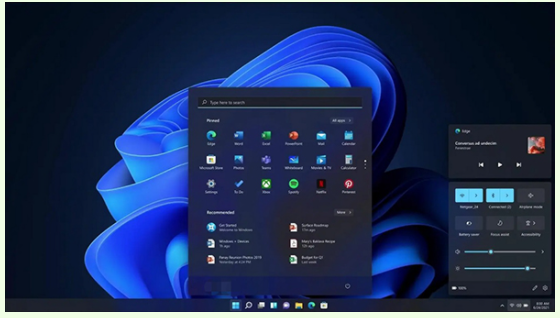
总结:以上就是戴尔笔记本重装win11系统的操作步骤,希望对你有所帮助。
本站资源均来源于网络或网友投稿,部分资源未经测试,难免存在BUG,所有资源只限于学习研究,不得商用。如使用本站下载的资源造成任何损失或发生侵权行为,均与本站无关。如不接受本声明请勿下载!本站资源如有侵权,请联系QQ:497149677核实后立即删除!
最客资源网 » 戴尔笔记本电脑怎么重装系统步骤
最客资源网 » 戴尔笔记本电脑怎么重装系统步骤